这个内容来自@什么值得买APP,观点只代表作者本人 作者:我是阿皮-
创作立场声明:分享几种常见的硬路由和软路由连接方法,希望对朋友有所帮助!
开篇碎碎念Hi,亲爱的朋友们,你们好,我又来了~
近年来,软路由非常流行,基本上有一个软路由~
众所周知,与普通家用路由器不同,成品软路由一般没有无线模块
简单来说,软路由就是一台普通的电脑,只是我们给它安装了路由系统,所以叫软路由,普通家用路由器通常被称为硬路由~,当然,与软路由相比,软路由和硬路由的定义不是太多,非专业人士,我不明白~

我手上的3865U软路由
总之,由于软路由没有无线模块(一般情况下),很多使用软路由的小伙伴,外部硬路由发射无线WIFI毕竟各种移动设备都比不上台式机的网线~
如下图所示,软路由负责拨号等,可以充分发挥软路由的性能,然后连接硬路由发射无线WIFI信号~

因此,本文将分享常见的内容『软路由硬路由WIFI的接法』~如上图,3865U软路由 网件电磁炉R6300V(已刷梅林系统)~

这里总结了如何连接软路由实现无线连接的三种常见硬路由~
希望对一些刚玩软路由的朋友有参考价值~我不是大神,也是小白,但这三种接法都是实用可行的,下面也有图文演示。如纠正错误~
对了,视频版已经出来了,朋友可以关注一下。如果不想看视频,可以直接看以下文字版~
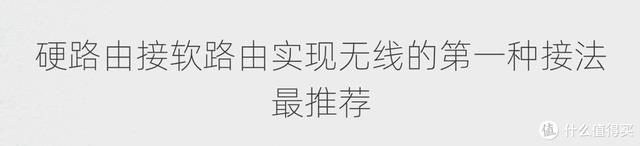
第一个接法是找到你的路由AP模式(如果有这种模式),其他品牌的路由器可以称为有线中继或其他名称,然后使用网线将硬路由WAN口与软路由LAN连接口~简单示意图如下~

我在这里将一条网线软路由LAN口和硬路由WAN连接口~然后启动~

开机后连接硬路由的无线WIFI,然后进入硬路由管理背景(每个品牌路由器的管理背景不同,在这里随机应变)~找到AP模式~例如,我的梅林系统路由器是找到系统设置-操作模式,找到这个无线访问点AP模式,选择后保存应用程序~将重启等,等待硬路由AP生效即可~
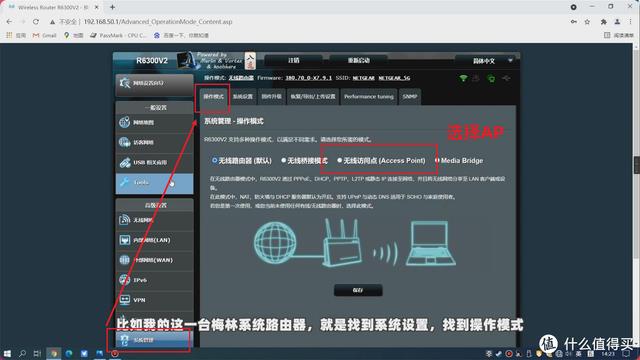
AP模式下,无线设备通过连接硬路由IP分配将交给软路由进行分配,以充分发挥软路由的性能,而硬路由只作为无线发射功能~如果表达不正确,请纠正~
一般来说,建议您使用硬路由。AP模式(如果有)~如果没有AP没关系,看下面的第二个接法,有异曲同工之妙~
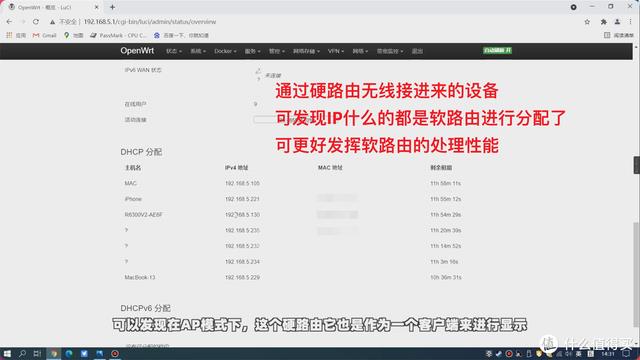
好了,第一个AP设置是是这么简单简单~
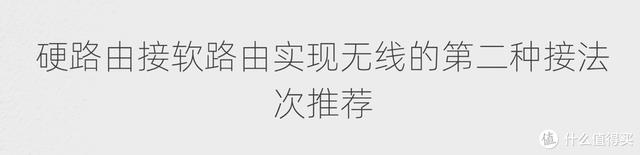
不幸的是,你的硬路由没有AP模式,可以参考接法2,一句话概括,就是把硬路由设置成一个『具有无线功能的交换机』!可见下接法示意图~

简单地说,我们不需要忽视第二种接法的硬路由WAN在这种接法下,硬路由WAN没有效果,可以忽略,我们只是硬路由LAN口~
接线方法是用网线把硬路由起来LAN口与软路由LAN连接口~注意,是LAN连接LAN哦~

然后启动,进入硬路由管理背景LAN的DHCP功能关闭~
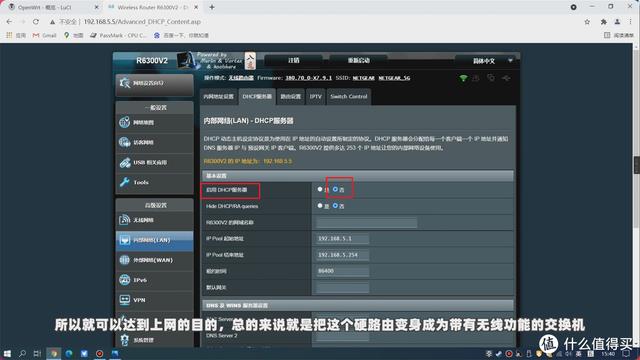
然后,将硬路由的网段设置为与软路由相同的网段,如我的软路由网段为192.168.5.1.我可以将硬路由网段设置为192.168.5.55,反正在同一个网段~
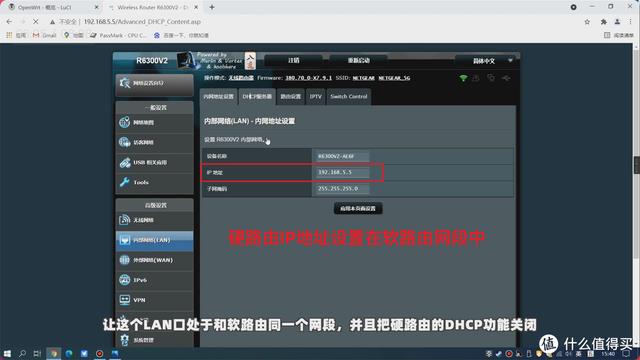
保存、应用等生效~现在连接硬路由无线,通过发现LAN接LAN,可以成功联网,一句话总结,就是把硬路由设置成一个『具有无线功能的交换机』!
通过这种连接,可以与第一种连接AP实现异曲同工的妙妙?
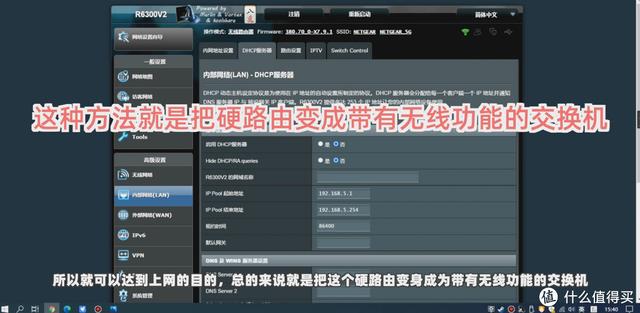 硬路由与软路由接法3:DHCP
硬路由与软路由接法3:DHCP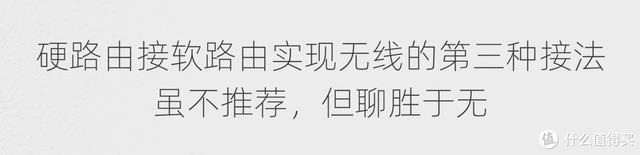
先说第三种接法,也是不推荐的方法~也就是每个路由器一定有接法,先看示意图~

第三种方法是将硬路由拨号设置为DHCP,正常情况下,我们的软路由已经拨号了,软路由已经有了网络,然后硬路由用网线WAN口与软路由LAN连接口,让软路由自动分配硬路由IP网络访问权限~

这样,当设备连接硬路由无线时,IP分配等都交给硬路由处理,没有办法充分发挥硬路由在多设备连接过程中的性能优势~这是最简单、最不推荐的连接方式(在更好地发挥软路由性能的前提下)~但聊天胜于无~
好了,这里有三种常见的接法~
总结最后,每个路由器的后台管理界面可能会有所不同,请随机适应,成功设置类似的文本或功能~

如果你认为这篇文章有帮助,请帮我点一个免费的赞美,这也让我更有动力写作~
谢谢大家的支持!




